Mac下载的软件显示文件已损坏,如何解决文件已损坏问题,让文件可以正常运行
设备/引擎:Mac(11.6)/Mac Mini
开发工具:终端
开发需求:让显示已损坏的文件顺利安装到电脑
大家肯定都遇到过下载的dmg文件安装时显示文件已损坏,让丢废纸篓,系统设置也没有需要去手动点击通过允许啥的,这种情况就很头疼,想用又一直用不了。今天就总结一下分享给大家。
1.开启允许“任何来源”的选项
MacOS目前已经去除了允许“任何来源”的选项,这也是导致第三方软件无法安装,或显示已损坏的问题。所以想要安装提示已损坏的第三方文件,首先要做的就是手动打开允许“任何来源”的选项。操作如下:
打开终端。如下图
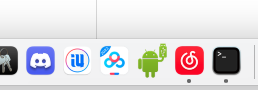
打开后直接输入
sudo spctl --master-disable
输完后回车会看见让你输入Mac开机密码,输入就行了
界面如下图:

此时你的允许“任何来源”的选项就可以看见并选择了,打开【系统设置】-【隐私与安全性】-【安全性】-查看是否已经是允许“任何来源”的选项。如下图
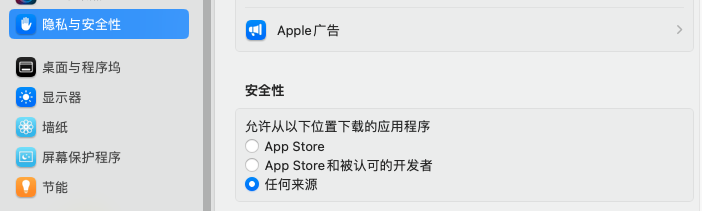
当然你也可以随时更换选项,这个操作只是帮助你打开允许“任何来源”的选项。
完成以上操作后,你会发现点击下载的安装包还是会提示你【文件已损坏,请移到废纸篓中】,别着急,我们可以进行下一步。
2.允许安装软件
1)找到文件的安转路径
可以先看一下刚刚让你移到废纸篓的软件准备安装的位置,一般点完扔到废纸篓后会在你的应用程序目录中看到你想要安装的软件,只是还不能打开如下图所示
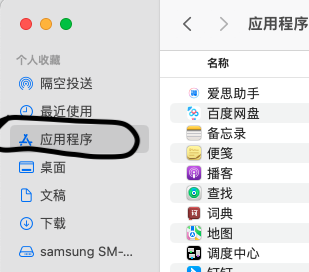
2)放到终端里
直接将软件拖拽到【终端】中,就会显示该软件的路径,这一步是为了方便你去查看文件路径来输入,如下图:

知道路径之后,就可以在【终端】继续输入一下命令了
sudo xattr -r -d com.apple.quarantine
sudo xattr -r -d com.apple.quarantine /System/Applications/Launchpad.app
此时就可以回车了,同样会看到让你输入Mac开机密码,输入回车就可以了。
完成上面所有步骤之后,就可以正常打开想要安装的软件了,直接在【应用程序】目录中找到软件,双击即可打开。
希望能给大家带来帮助!!!有什么问题需要讨论的可以评论私信欢迎讨论~
原文地址:https://blog.csdn.net/weixin_44309889/article/details/134559474
本文来自互联网用户投稿,该文观点仅代表作者本人,不代表本站立场。本站仅提供信息存储空间服务,不拥有所有权,不承担相关法律责任。
如若转载,请注明出处:http://www.7code.cn/show_3319.html
如若内容造成侵权/违法违规/事实不符,请联系代码007邮箱:suwngjj01@126.com进行投诉反馈,一经查实,立即删除!






